Q&A情報
「Prius かんたん PC 設定」で、デスクトップ上の壁紙を簡単に切り替える方法
文書番号:103963
最終更新日:2006/10/30 17:57
ご質問
「Prius かんたん PC 設定」で、デスクトップ上の壁紙を簡単に切り替える方法を教えてください。
回答
対象機種区分 :
Prius M 〜 S シリーズ
ここでは、「Prius かんたん PC 設定」で、デスクトップ上の壁紙を簡単に切り替える方法について説明します。
「Prius かんたん PC 設定」の [壁紙変更] より、壁紙を変更することができます。
また、壁紙に設定したい画像をあらかじめ特定のフォルダに保存しておき、その中に保存されている画像を指定した間隔で切り替えることもできます。
壁紙を変更する場合は、以下の操作を実行します。
● 操作手順
- [スタート] メニューから [すべてのプログラム] - [Prius かんたんシリーズ] - [Prius かんたん PC 設定] の順にクリックします。
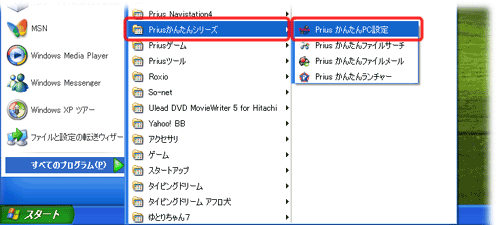
- 「Prius かんたん PC 設定」が起動したら、[壁紙変更] をクリックします。
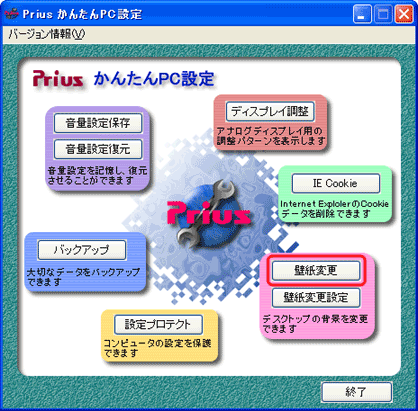
- 壁紙が変更されたら、[終了] をクリックし、「Prius かんたん PC 設定」の画面を閉じます。
以上で、「Prius かんたん PC 設定」より、デスクトップ上の壁紙を変更する操作は完了です。
壁紙が変更される時間の間隔や、壁紙として表示するファイルやフォルダを設定する場合は、以下の操作を実行します。
● 操作手順
- [スタート] メニューから [すべてのプログラム] - [Prius かんたんシリーズ] - [Prius かんたん PC 設定] の順にクリックします。
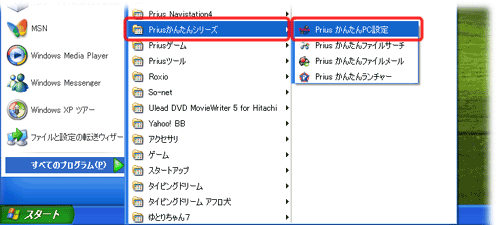
- 「Prius かんたん PC 設定」が起動したら、[壁紙変更設定] をクリックします。
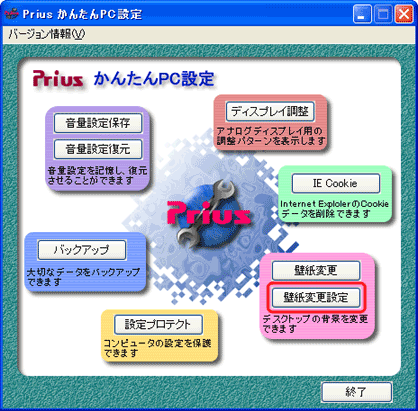
- [設定変更] が表示されたら、任意の項目の設定を変更し、[OK] をクリックします。
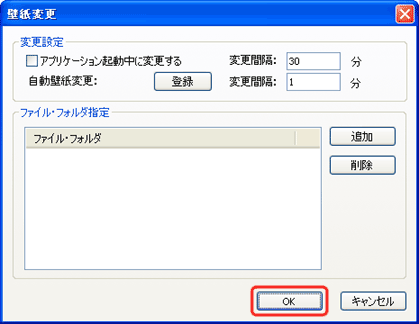
[自動壁紙変更] を登録すると、「Prius かんたん PC 設定」が起動していないときも自動で壁紙を変えることができます。
注意事項
壁紙自動変更を実行するには、「Prius かんたんランチャー」が常駐起動するように設定されている必要があります。
【補足】
- 壁紙が変更されるとき、画面が再描画されることがあります。
- パソコン起動時やログオン時には元の壁紙に戻っています。
- [終了] をクリックし、「Prius かんたん PC 設定」の画面を閉じます。
以上で、「Prius かんたん PC 設定」で、壁紙が変更される時間の間隔や、壁紙として表示するファイルやフォルダを設定する操作は完了です。
関連情報
文書番号 103752:Prius かんたんランチャー では、どのような機能を使うことできますか?
文書番号 103368:「Priusかんたんランチャー」を起動/終了する方法
